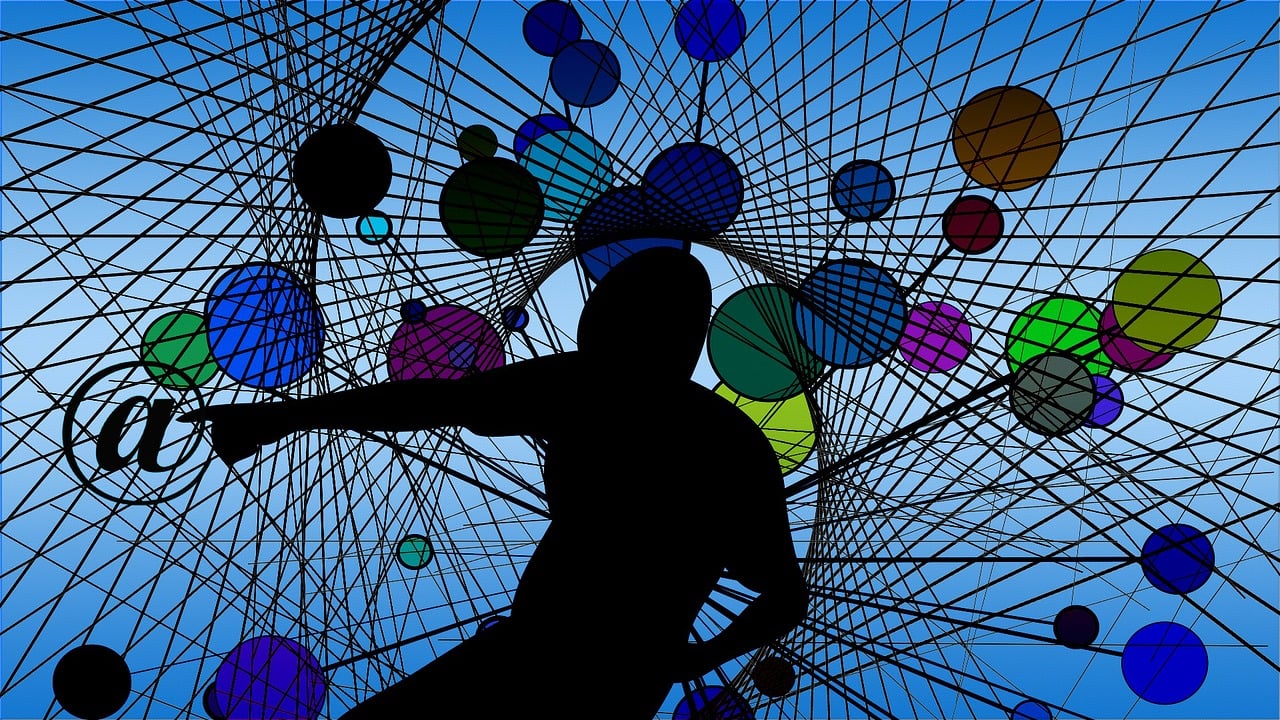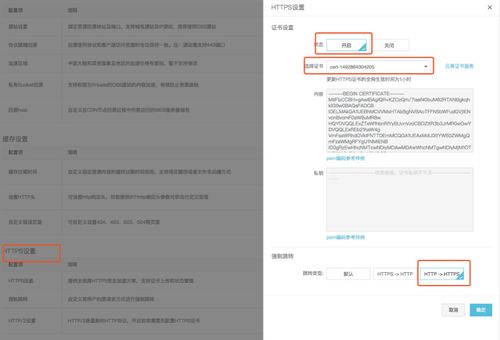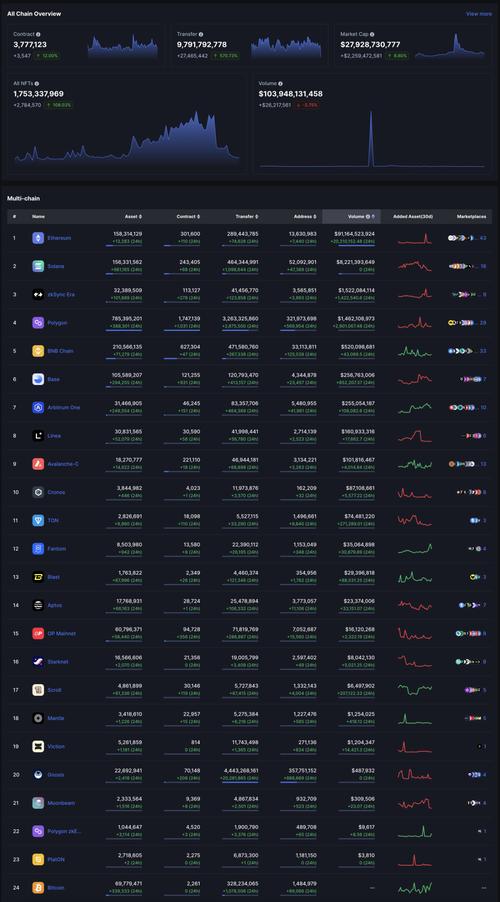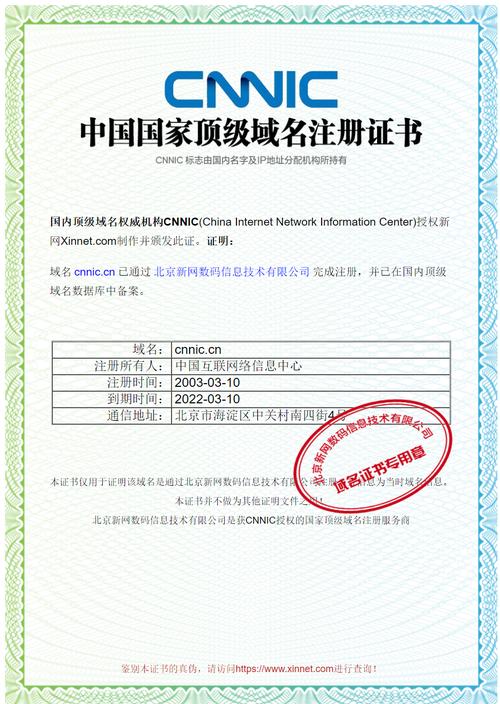Photoshop CS6是一款集图像扫描、编辑修改、图像制作、广告创意,图像输入与输出于一体的中文免费图形图像处理软件,为使用者提供了Adobe专有的 Mercury图像引擎,此来加强3D图像编辑的功能,让用户可体验Mercury Graphics引擎所带来的前所未有的性能,包括3D图像编辑和Photoshop Extended量化图像分析功能等。Photoshop CS6在许多方面都进行了升级和加强,通过显卡核心GPU提供了强悍的图片编辑能力,整合Adobe云服务、改进文件搜索等,采用了新的暗色调用户界面,改良了设计工具。使用矢量图层应用笔划并将渐变添加至矢量目标,创建自定义笔划和虚线,快速搜索图层等,帮助用户更快地创作出出色的设计。Photoshop CS6免费版深受广大平面设计人员和电脑美术爱好者的喜爱,感兴趣的朋友快来下载试试吧。

软件特色:
Adobe公司历史上最大规模的一次ps软件产品升级
集图像扫描、编辑修改、图像制作、广告创意,图像输入与输出于一体
提供Mercury 图形引擎,内容识别修补,更好地控制图像修补
大文件能够即时查看效果,创建3D图稿和处理绘景
全新和改良的设计工具,应用类型样式以产生一致的格式
超快的性能和现代化的UI,编辑时即能获得结果
全新的用户界面,让用户更关注自己的图片
安装要求:
Pentium 4或AMDAthlon 64处理器Microsoft Windows XPServicePack3或Windows7ServicePack1。
Adobe CreativeSuite 5.5和CS6应用程序也支持Windows8。
1GB可用硬盘空间用于安装;安装过程中需要额外的可用空间(无法安装在可移动闪存设备上)。
1024×768分辨率(建议使用1280×800),16位颜色和256MB(建议使用512MB)的显存。
photoshop cs6支持OpenGL2.0系统DVD-ROM驱动器
Photoshop CS6在使用前需要激活。软件激活、订阅验证和访问在线服务需要宽带网络连接和注册。
Photoshop CS6常见问答:
一、Photoshop CS6怎样将文件自定义存储
1、打开ps文件
2、打开“文件”点击“存储为”
3、选择自定义目录
二、Photoshop CS6如何更改图像大小
1、打开Photoshop CS6
2、点击“图像”里的“图像大小”
3、更改适宜的图像大小
三、Photoshop CS6外发光效果在哪?
首先打开一个【PS文件】,进入界面后可以看到原有素材,这时点击右下角【图层面板】中最下面的【FX选项】,弹出选项后点击【外发光】,这时弹出外发光设置版面,设置好各项参数后点击确认即可。
四、Photoshop CS6怎么做gif动态图?
打开ps项目,打开右上角的“文件”菜单栏,下拉点击导入“视频帧到图层”,选择要导入的视频,选择要导入的范围然后点击“确定”,然后在文件菜单栏下点击导出“存储为Web所用格式”,在预设下选择“GIF”,点击播放动画可预览效果,最后点击“存储”,选择要导出的文件夹位置即可。
五、Photoshop CS6怎么合并图层?
打开ps项目,按住CTRL键选择要合并的图层,然后单机鼠标右键,点击“合并图层”即可。
下载地址:https://pan.baidu.com/s/1kB7WlbRL3USXparvlkt5CQ 提取码: k952
使用方法:右键管理员模式运行